win11设置照片查看器详细步骤教程
- 分类:Win11 教程 回答于: 2021年09月28日 13:08:00
相信大家都将自己所使用的操作系统升级到了win11了,当然小编也都深深的被win11这款操作系统的强大功能,友好的界面给深深的吸引住了,但还是有很多小伙伴不知道win11系统如何设置照片查看器,接下来小编就把win11系统设置照片查看器的方法带给大家,快来一起看看吧。
温馨提示:小白一键重装系统软件已支持win11一键升级了,假如你正为升级win11而烦恼,不妨试试小白软件。
win11设置照片查看器:
1.首先我们按win+r键打开运行窗口,输入命令”regedit"回车确认。

2.进入到注册表编辑器中,我们双击左侧的目录,依次打开“HKEY_LOCAL_MACHINE\SOFTWARE\Microsoft”目录。

3.然后在Microsoft目录下,我们需要找到“Windows Photo Viewer\Capabilities\FileAssociations”目录项,直到看到该子目录下的一系列关键文件。
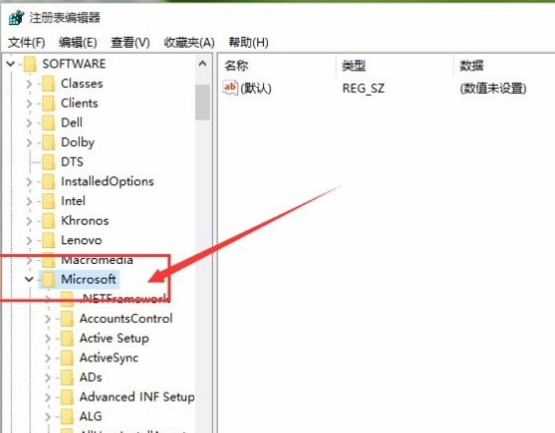
4.我们在FileAssociations目录中,右键选择“新建-字符串值”菜单。
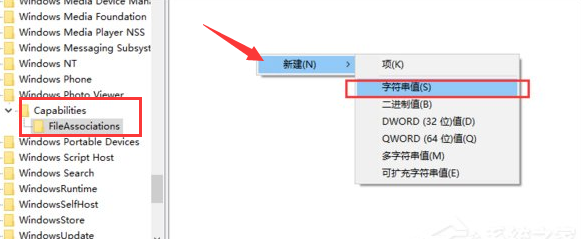
5.这时候如果你想要使用Windows照片查看器查看.png后缀的文件,那么数值名称写为.png,数值数据还是为PhotoViewer.FileAssoc.Tiff。换句话说,只要你想更改任何格式的图片文件打开方式,那么数值名称就是.格式名称,数值数据一直为PhotoViewer.FileAssoc.Tiff。
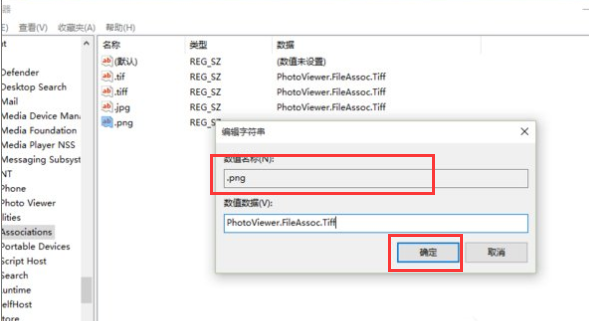
6.然后我们就成功修改了图片文件的打开方式,我们可以关闭注册表编辑器,然后对着你想要打开的图片格式的文件击右键,选择“打开方式”,就可以看到打开程序列表中有“Windows照片查看器”。
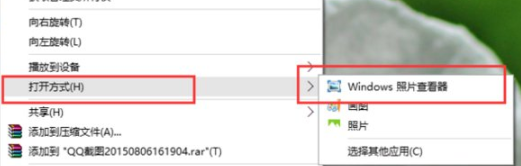
以上就是win11设置照片查看器的内容,你学会了吗。
 有用
26
有用
26


 小白系统
小白系统


 1000
1000 1000
1000 1000
1000 1000
1000 1000
1000 1000
1000 1000
1000 1000
1000 1000
1000 0
0猜您喜欢
- win11屏幕键盘打不开怎么办2022/06/29
- 电脑系统怎么重装win11教程2022/10/07
- win11摄像头怎么打开2021/12/13
- win10升级win11会清除数据吗2021/12/10
- win1到win11 详解windows桌面系统进化..2022/12/25
- 小白问win11系统如何安装2022/10/20
相关推荐
- 从win11退回win10文件会消失吗..2022/11/14
- 有win11图标的电脑壁纸分享2022/10/13
- 电脑win11怎么查系统配置2023/01/09
- win11的快捷键怎么关闭具体教程..2023/04/26
- win11微软游戏无法联机教程2022/10/24
- win11退回win10会清除数据吗2022/01/14

















